
Სარჩევი:
- ავტორი John Day [email protected].
- Public 2024-01-30 10:16.
- ბოლოს შეცვლილი 2025-06-01 06:09.

ჩვენ შეგვიძლია გავზომოთ სხეულის ტემპერატურა ამ მოწყობილობასთან კონტაქტის გარეშე. სხეულის ტემპერატურის უწყვეტი მონიტორინგი არის კორონა პაციენტის გამოვლენის ერთ -ერთი გზა. ამდენი სახის თერმომეტრი ხელმისაწვდომია ბაზარზე. ჩვეულებრივ თერმომეტრს შეუძლია გაზომოთ კოვიდ პაციენტის ტემპერატურა და ასევე შეიძლება გაავრცელოს ვირუსი. ამ განსაკუთრებულ სიტუაციაში ჩვენ შეგვიძლია გამოვიყენოთ უკონტაქტო თერმომეტრი. და ასევე ცნობილია ეს მოწყობილობა, როგორც ტემპერატურის იარაღი. ამ ტემპერატურის იარაღის უდიდესი წარმოება ჩინეთში. და ეს მოწყობილობა ძვირია. მაგრამ ეს ჩაკეტვა და Covid-19 ძაფები ამ მოწყობილობის წარმოებას უფრო რთულს ხდის.
ჩვენ შეგვიძლია შევქმნათ არაკონტაქტური თერმომეტრი რამდენიმე საყოველთაოდ ხელმისაწვდომი კომპონენტით.
MLX90614 არის IR ტემპერატურის სენსორი უკონტაქტო ტემპერატურის გაზომვისთვის. მას აქვს I2C ინტერფეისი მიკროკონტროლერთან კომუნიკაციისთვის. აქ ჩვენ ვიყენებთ არდუინო ნანოს, როგორც მიკროკონტროლერს. ამ ტემპერატურის სენსორს შეუძლია გაზომოთ ტემპერატურა ობიექტზე შეხების გარეშე. მას აქვს 0,5 გრადუსი ცელსიუსი ტემპერატურის ფართო დიაპაზონში. მოდით გავაკეთოთ !!!!!!!!
მარაგები
- MLX90614
- არდუინო ნანო
- ქალი/ქალი მხტუნავი მავთულები
- OTG ადაპტერი
- USB Mini to USBMicro კაბელი
- android მოწყობილობა
საჭირო პროგრამული უზრუნველყოფა
* სერიული მონიტორის Android აპლიკაცია
* არდუინო იდე
ნაბიჯი 1: პირველ რიგში ჩვენ გვჭირდება ესკიზის შექმნა Arduino IDE გამოყენებით
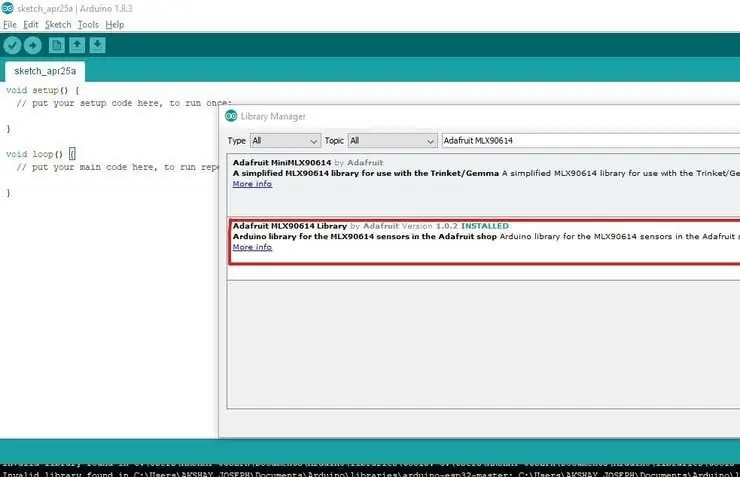
გახსენით Arduino IDE და გახსენით ახალი სამუშაო ადგილი. ჩვენ უნდა დავამატოთ ბიბლიოთეკა. გადადით ჩანახატზე> ბიბლიოთეკის ჩართვა> ბიბლიოთეკის მენეჯერი. შემდეგ მოძებნეთ Adafruit MLX90614 და დააინსტალირეთ.
შემდეგ კვლავ დახურეთ Arduino IDE და გახსენით Arduino IDE. შემდეგ დაამატეთ სათაურის ფაილი "Adafruit_MLX90614.h" MLX90614 ტემპერატურის სენსორთან უკეთესი კომუნიკაციისთვის. შემდეგ დაამატეთ სხვა სათაურის ფაილი "Wire.h" I2C კომუნიკაციისთვის. შემდეგ განსაზღვრეთ ცვლადი "mlx", რათა დარეკოთ MLX90614 სენსორი. და დარეკეთ ფუნქცია Adafruit_MLX90614 () ამ ცვლადზე.
ნაბიჯი 2: ახლა ჩვენ გვჭირდება კოდირების კონფიგურაციის ნაწილი
პირველ რიგში დაიწყეთ სერიული კომუნიკაცია 9600 -იანი ბრაუდით. შემდეგ დაიწყეთ სენსორი საკვანძო სიტყვის "mlx.begin ()" გამოყენებით.
ბათილად დაყენება ()
{
სერიული.დაწყება (9600);
mlx. დასაწყისი ();
}
დაყენების ნაწილი დასრულებულია. შემდეგი მე ვაპირებ მარყუჟის ნაწილის კოდირებას. ჯერ ვბეჭდავ სიტყვას "ტემპერატურა" და შემდეგ დაბეჭდე სენსორის მიერ გამოვლენილი ტემპერატურა. აქ არის ტემპერატურა ცელსიუსში. ამრიგად, ჩვენ ვუწოდებთ ფუნქციას "mlx.readObjectTempC ()" და შემდეგ ვბეჭდავთ ერთეულს "ცელსიუსით". შემდეგ სტრიქონში ჩვენ კვლავ უნდა დავბეჭდოთ სიტყვა "ტემპერატურა". შემდეგ დაბეჭდეთ ტემპერატურა ფარენჰეიტში. ამისათვის ჩვენ ვიყენებთ ფუნქციას "mlx.readAmbientTempF ()". შემდეგ დაბეჭდეთ ერთეული როგორც "ფარენჰაიტი". შემდეგ დაბეჭდეთ ახალი სტრიქონი და დაელოდეთ 500 მილიწამს შემდეგ კითხვას.
ბათილი მარყუჟი ()
{
Serial.print ("ტემპერატურა:");
Serial.print (mlx.readObjectTempC ())
; Serial.println ("ცელსიუსი");
Serial.print ("ტემპერატურა:");
Serial.print (mlx.readObjectTempF ());
Serial.println ("ფარენჰაიტი");
Serial.println (); დაგვიანებით (500);
}
კოდირების ნაწილი დასრულებულია. სრული კოდი მოცემულია ამ სტატიის კოდის ნაწილში. ატვირთეთ კოდი Arduino Nano- ში. Hardware Connection Arduino Nano MLX90614
A4 - SDA
A5 - SDL
3.3V - Vcc
GND - GND
მავთულის ჩართვა ზემოთ მოყვანილი მონაცემების ან წრიული დიაგრამის დახმარებით. ახლა დააყენეთ Arduino Nano და სენსორი დანართში. განათავსეთ ხვრელი გარსზე, რომ სენსორმა წაიკითხოს ტემპერატურა. განათავსეთ კიდევ ერთი ხვრელი USB კაბელის არდუინოს დაფაზე დასაკავშირებლად. შემდეგ დაუკავშირეთ USB არდუინოს და მეორე ბოლო სმარტფონს დააინსტალირეთ სერიული მონიტორის აპლიკაცია და დააყენეთ ბაურდის მაჩვენებელი 9600 -მდე. პროექტი დასრულებულია
ნაბიჯი 3: კოდი და წრე
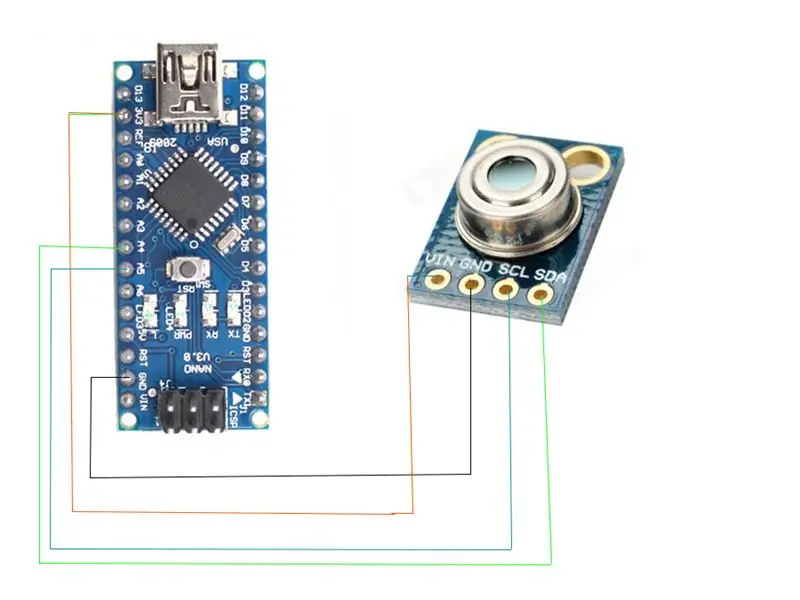
#ჩართეთ
#ჩართეთ
Adafruit_MLX90614 mlx = Adafruit_MLX90614 ();
ბათილად დაყენება ()
{
სერიული.დაწყება (9600);
mlx. დასაწყისი ();
}
ბათილი მარყუჟი ()
{
Serial.print ("ტემპერატურა:");
Serial.print (mlx.readObjectTempC ());
Serial.println ("ცელსიუსი");
Serial.print ("ტემპერატურა:");
Serial.print (mlx.readObjectTempF ());
Serial.println ("ფარენჰაიტი");
Serial.println ();
დაგვიანება (500);
}
ჩამოტვირთვა შესაძლებელია
ნაბიჯი 4: როგორ მუშაობს?
ამ არაკონტაქტური თერმომეტრის მთავარი კომპონენტია MLX90614 არაკონტაქტური ტემპერატურის სენსორი. MLX90614- ის მუშაობა აღწერილია შემდეგ პარაგრაფში. ამ სენსორიდან გამომავალი დაკავშირებულია არდუინო ნანოსთან. Arduino დაბეჭდე ტემპერატურა სმარტ ტელეფონზე სერიული მონიტორის Android პროგრამის დახმარებით. ამიტომ არ არის საჭირო გარე კვების ბლოკი. რადგან არდუინო და სენსორი მიიღებენ ენერგიას სმარტფონიდან.
გირჩევთ:
IOT სმარტ ინფრაწითელი თერმომეტრი (COVID-19): 3 ნაბიჯი

IOT ჭკვიანი ინფრაწითელი თერმომეტრი (COVID-19): 2019 წლის აჯანყების გამო, ჩვენ გადავწყვიტეთ გავაკეთოთ IOT ჭკვიანი ინფრაწითელი თერმომეტრი, რომელიც აკავშირებს ჭკვიან მოწყობილობებს დაფიქსირებული ტემპერატურის საჩვენებლად, ეს არ არის მხოლოდ იაფი ალტერნატივა, არამედ შესანიშნავი სწავლების მოდული ტექნიკისა და IOT– სთვის, რომელიც
უკონტაქტო IR თერმომეტრი: 8 ნაბიჯი (სურათებით)

უკონტაქტო IR თერმომეტრი: ჩემი ჯანდაცვის ადგილობრივი დეპარტამენტი დამიკავშირდა, რადგან მათ სჭირდებოდათ საშუალება ყოველდღიურად აკონტროლონ თავიანთი თანამშრომლების ჯანმრთელობის სხეულის ტემპერატურა 2020 წლის Covid-19 კრიზისის დროს. ჩვეულებრივ, თაროზე IR თერმომეტრები მწირი იყო
უკონტაქტო თერმომეტრი: 7 ნაბიჯი

უკონტაქტო თერმომეტრი: სხეულის ტემპერატურის უწყვეტი მონიტორინგი არის ერთ-ერთი გზა კორონა პაციენტის გამოვლენისთვის. ამდენი სახის თერმომეტრი ხელმისაწვდომია ბაზარზე. ჩვეულებრივ თერმომეტრს შეუძლია გაზომოთ კოვიდ პაციენტის ტემპერატურა და ასევე შეიძლება გაავრცელოს ვირუსი. ტ
გამოიყენეთ სმარტფონი როგორც უკონტაქტო თერმომეტრი / პორტატული თერმომეტრი: 8 ნაბიჯი (სურათებით)

გამოიყენეთ სმარტფონი როგორც უკონტაქტო თერმომეტრი / პორტატული თერმომეტრი: სხეულის ტემპერატურის გაზომვა უკონტაქტო / უკონტაქტო თერმო იარაღის მსგავსად. მე შევქმენი ეს პროექტი, რადგან თერმო იარაღი ახლა ძალიან ძვირია, ამიტომ მე უნდა მივიღო ალტერნატივა საკუთარი ხელების გასაკეთებლად. და მიზანი არის დაბალი ბიუჯეტის ვერსიით.მომარაგებაMLX90614 არდუ
არდუინოს საფუძველზე არაკონტაქტური ინფრაწითელი თერმომეტრი - IR დაფუძნებული თერმომეტრი არდუინოს გამოყენებით: 4 ნაბიჯი

არდუინოს საფუძველზე არაკონტაქტური ინფრაწითელი თერმომეტრი | IR დაფუძნებული თერმომეტრი Arduino– ს გამოყენებით: გამარჯობა ბიჭებო ამ ინსტრუქციებში ჩვენ გავაკეთებთ უკონტაქტო თერმომეტრს arduino– ს გამოყენებით. ვინაიდან ზოგჯერ თხევადი/მყარი ტემპერატურა ძალიან მაღალია ან დაბალია და შემდეგ ძნელია მასთან კონტაქტის დამყარება და მისი წაკითხვა ტემპერატურა მაშინ ამ სცენარში
